Che cos’è “Il tuo computer è stato riavviato a causa di un problema” nel Mac?
È un errore comune in Mac denominato panico del kernel e si verifica probabilmente a causa di software e hardware problematici. Se il tuo computer Mac continua a riavviarsi continuamente e non riesci ad accedere al tuo Mac per molto tempo, all’inizio devi trovare la radice del problema, quindi puoi risolverlo.
Questo errore può verificarsi su MacOS versione Catalina, Mojave e molte altre versioni. Uno dei motivi principali alla base di questo problema è il MacOS obsoleto. Se non aggiorni regolarmente il tuo MacOS, potrebbe verificarsi questo errore di panico del kernel nel tuo Mac regolarmente. Diamo un’occhiata ai motivi alla base di questo errore.
Motivi alla base dell’errore “Il computer è stato riavviato a causa di un problema”:
- Dispositivi hardware della facoltà: se un dispositivo hardware problematico o incompatibile è collegato al tuo Mac, dovresti provare a scollegarli / rimuoverli immediatamente altrimenti, l’hardware problematico può attivare alcuni errori come “Il computer è stato riavviato a causa di un problema”.
- Errori con radici profonde: questo errore può essere causato da errori hardware o del sistema operativo profondi. Per risolvere i problemi del dispositivo hardware, è possibile eseguire la risoluzione dei problemi hardware o sostituire l’hardware della facoltà con quello corretto, mentre il software problematico può essere risolto aggiornando alla versione più recente o disinstallando il software problematico.
- Problema di accesso: quando avvii / apri il tuo computer Mac, il tuo Mac potrebbe incorrere in “Kernel Panic” per alcuni motivi. L’errore “Kernel Panic” in Mac è simile all’errore Blue Screen of Death (BSoD) in Windows che indica molti problemi diversi. L’errore “Kernel Panic” si verifica quando lo schermo del Mac diventa nero e un messaggio di errore indica che è necessario riavviare il computer Mac. Tuttavia, questo problema può essere risolto reimpostando NVRAM e PRAM.
- App in conflitto: se le applicazioni scaricate di recente causano conflitti con il software già installato sul tuo Mac, questo potrebbe essere il motivo di questo errore.
Come risolvere il problema “Il computer è stato riavviato a causa di un problema” su Mac?
Metodo 1: trova e aggiorna software obsoleto / malfunzionamento su Mac [Aggiorna tutto il software su Mac]
Il software obsoleto installato nel tuo Mac può causare diversi problemi come “Il computer è stato riavviato a causa di un problema”. Puoi risolvere qualsiasi problema associato a tale software e / o Mac aggiornando il software obsoleto e, se non riesci ad aggiornare il software, disinstallalo. Puoi aggiornare tutto il software tramite “App Store”
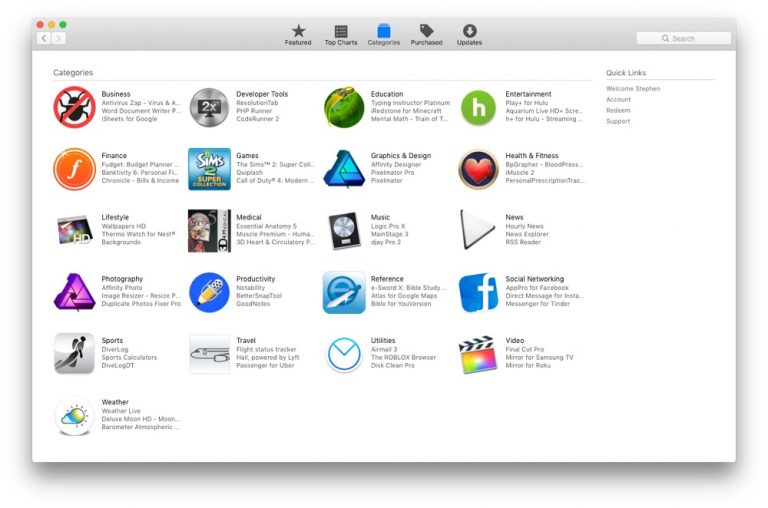
Passaggio 1: apri “App Store” su Mac
Passaggio 2: fare clic su “Aggiornamenti”. Questo ti mostrerà l’elenco del software che ha nuovi aggiornamenti
Passaggio 3: fare clic sul pulsante “Aggiorna tutto” e seguire le istruzioni sullo schermo per scaricare e installare gli aggiornamenti. Oppure è possibile installare l’aggiornamento per il particolare software necessario per l’aggiornamento.
Passaggio 4: Successivamente, riavvia il computer per visualizzare le modifiche e controlla se il problema è stato risolto.
Metodo 2: reimposta le autorizzazioni del disco
Questo processo ripristinerà tutti i file di sistema utilizzati sul tuo Mac.
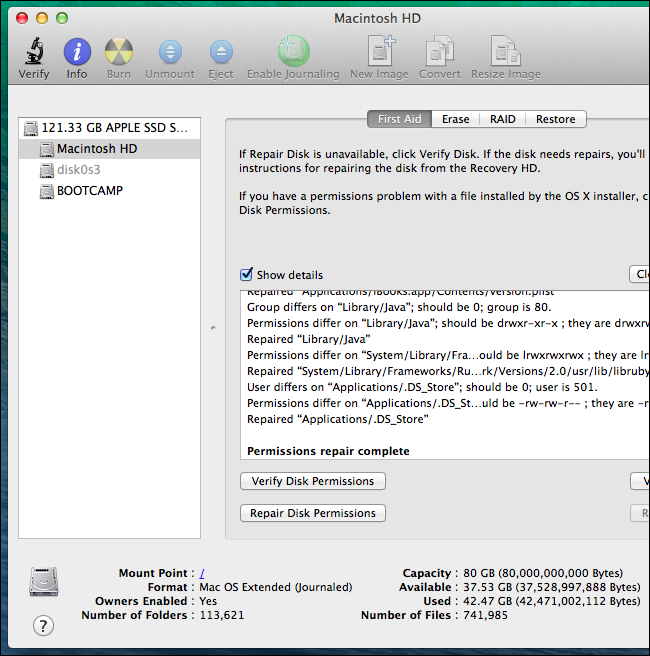
Passaggio 1: premi contemporaneamente i tasti “Comando + R” sulla tastiera per riavviare il Mac
Passaggio 2: apri la funzione “Utility Disco” e scegli “Pronto soccorso” seguito da “Ripara autorizzazioni disco”
Passaggio 3: Successivamente, riavvia il Mac e controlla se il problema è stato risolto.
Metodo 3: scollegare i dispositivi periferici
Come accennato, questo problema può verificarsi se è collegato un hardware problematico o un dispositivo hardware di terze parti. Quindi, puoi risolvere questo problema scollegando-rimuovendo tutte le periferiche che sono state recentemente collegate al Mac. A tale scopo, attenersi alla procedura seguente.
Passaggio 1: spegni il Mac
Passaggio 2: scollega le periferiche di terze parti o l’hardware aggiunto di recente dal tuo Mac
Passaggio 3: ora avvia il Mac e verifica se il problema è stato risolto.
Metodo 4: cancella l’unità di avvio e installa MacOS
Questo problema può essere risolto cancellando l’unità di avvio e reinstallando MacOS. Ma prima di ciò, dovresti assicurarti di avere un forte backup di tutti i tuoi dati personali su alcuni supporti di archiviazione esterni sicuri o su cloud storage. In caso affermativo, puoi utilizzare questa soluzione per correggere l’errore “Il computer è stato riavviato a causa di un problema”.
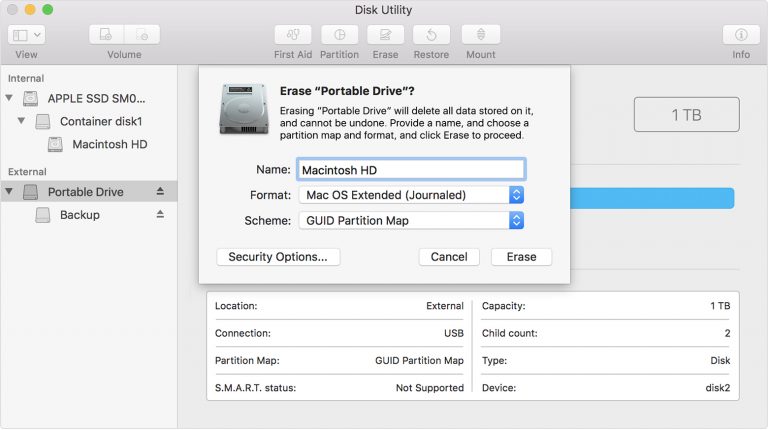
Passaggio 1: fare clic sull’icona “Finder” nel Dock del Mac e fare clic su “Applicazioni”
Passaggio 2: digitare “Utility Disco” nella casella di ricerca e fare doppio clic su di esso per aprirlo
Passaggio 3: ora, fai clic sulla tua “unità di avvio” nel riquadro di sinistra e fai clic su “Cancella”
Passaggio 4: fare clic sul menu a comparsa Formato, scegliere “Mac OS esteso”, immettere un nome e quindi fare clic su “Cancella”
Passaggio 5: dopo aver cancellato l’unità di avvio, scegli “Utility Disco> Esci da Utility Disco”
Passaggio 6: scegli “Reinstalla MacOS” e fai clic su “Continua”, quindi segui le istruzioni sullo schermo per terminare.
Metodo 5: liberare spazio su disco utilizzando “Gestione archiviazione” su Mac [metodo manuale]
A causa della scarsa memoria fisica e virtuale, il tuo Mac sta causando questo tipo di problema. Puoi risolvere questo problema liberando lo spazio di archiviazione.
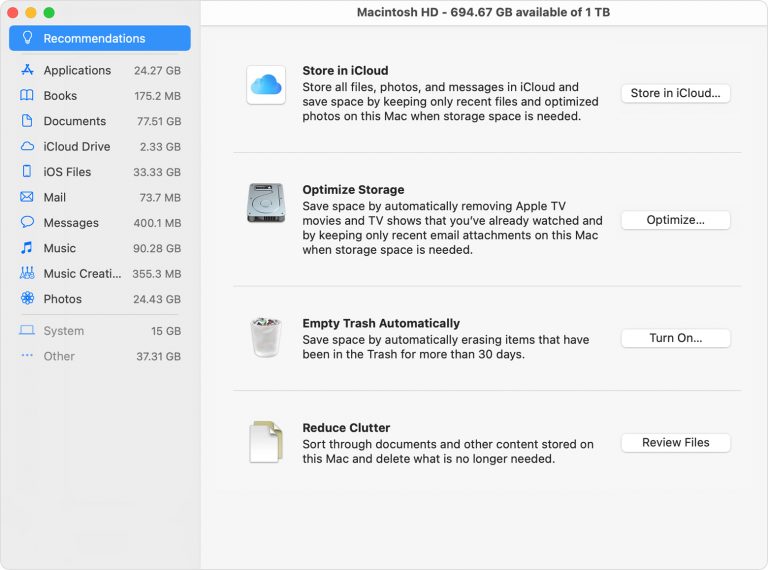
Passaggio 1: vai al menu “Apple” e seleziona “Informazioni su questo Mac”
Passaggio 2: nella scheda “Archiviazione”, puoi vedere quanto spazio di archiviazione gratuito hai. Se è è basso, quindi è possibile eliminare i file non necessari come immagini o video memorizzati nel dispositivo.
Metodo 6: disabilitare gli elementi di avvio non necessari
Alcuni strumenti di avvio che non è necessario servire per intasare il processore del Mac. Questi elementi di avvio possono causare l’errore “Il computer è stato riavviato a causa di un problema” o simili. Quindi, puoi risolvere questo problema disabilitando gli elementi di avvio non necessari.
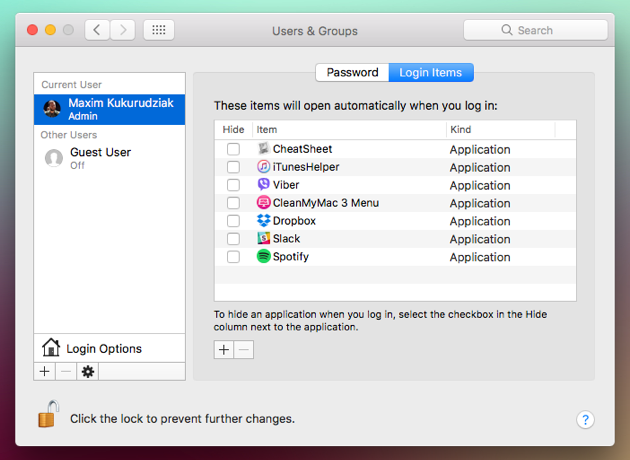
Passaggio 1: vai al menu “Apple” e seleziona “Preferenze di Sistema”
Passaggio 2: seleziona “Utenti e gruppi”, quindi seleziona il tuo account utente dall’elenco
Passaggio 3: ora, fai clic sulla scheda “Elementi di accesso” per ottenere un elenco di elementi di avvio
Passaggio 4: seleziona l’elemento di avvio che desideri interrompere, quindi seleziona “-“
Passaggio 5: Successivamente, riavvia il Mac e verifica se il problema è stato risolto.
Metodo 7: libera spazio su disco e rimuovi i file non necessari utilizzando “MacKeeper” su Mac [Metodo automatico]

Puoi anche eseguire lo strumento “MacKeeper” per liberare più spazio. Questo software ti offre la possibilità di trovare tutti i tipi di malware o virus, file non necessari, programmi o applicazioni dannosi o file spazzatura e altri problemi di sistema, quindi puoi risolvere tutti i problemi rilevati con pochi clic. In pratica, “MacKeeper”: il software antivirus può correggere l’errore “Il computer è stato riavviato a causa di un problema” o problemi simili con pochi clic. Puoi scaricare questo strumento tramite il link “Scarica MacKeeper”.
Conclusione
Spero che questo post ti abbia aiutato su Come riparare Il tuo computer è stato riavviato a causa di un problema Errore in Mac con diversi semplici passaggi. Puoi leggere e seguire le nostre istruzioni per farlo. Tieni presente che il “Metodo 7” ti offre la possibilità di trovare e risolvere questo tipo di problemi su Mac con pochi clic utilizzando “MacKeeper”. Quindi, puoi provare questo strumento. È tutto. Per qualsiasi suggerimento o domanda, scrivi nella casella dei commenti qui sotto.
